
|
Читайте также: |
Содержание
I. Запуск и начало работы с Электронным дневником системы «БАРС.Web-Электронная Школа».
II. Завершение работы с Электронным дневником.
I. Запуск и начало работы с Электронным дневником системы «БАРС.Web-Электронная Школа».
Начало работы с Электронным дневником системы «БАРС.Web-Электронная Школа» содержит следующую последовательность действий:
1. Необходимо запустить интернет-браузер (Mozilla Firefox, Opera, Safari, Google Chrome и др.);
2. В строке «Адрес» вводится ссылка на сайт «Образовательный портал УР»: ciur.ru

3. Далее выбираем вкладку «Электронная школа»

4. Далее выбираем вкладку «Вход в ЭШ»
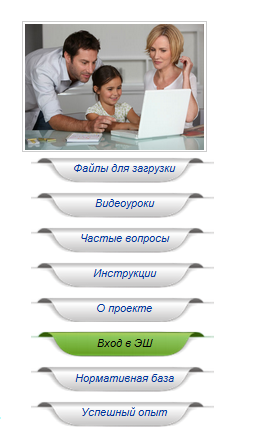
5. Далее открывается окно входа в систему (рис. 1.1), в котором следует заполнить следующие поля:
o Логин. Поле ввода. Вводится логин, под которым Пользователь входит в Систему;
o Пароль. После ввода. Вводится пароль, под которым Пользователь входит в Систему.
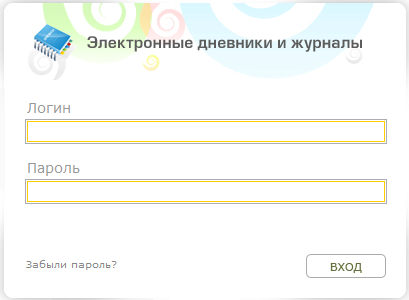
Рис.1.1. Окно входа в Систему.
6. После заполнения полей следует нажать кнопку «Вход».
Примечание. Логин и пароль для входа в Систему присваивается Администратором ОУ. Классный руководитель выдает логины и пароли обучающимся своего класса.
После входа в Систему открывается главная Web-страница Системы. На главной странице Системы расположены следующие вкладки:
● Дневник;
● Расписание;
● Оценки;
● Домашнее задание;
● Общение;
● Школа.
После входа в Систему в верхнем правом углу главного окна отображаются краткие данные текущего пользователя: фамилия, имя, отчество Пользователя, учреждение и класс, к которому принадлежит Пользователь, а также аватар (фотография) Пользователя. Здесь же расположена кнопка «Выход».
II. Завершение работы с Электронным дневником.
Для завершения работы Системы необходимо нажать  в правом верхнем углу окна, после чего в открывшемся диалоговом окне подтвердить выход, нажав кнопку «Да» и отменить выход, нажав кнопку «Отмена».
в правом верхнем углу окна, после чего в открывшемся диалоговом окне подтвердить выход, нажав кнопку «Да» и отменить выход, нажав кнопку «Отмена».
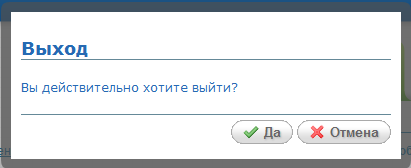
Рис. 7.1. Диалоговое окно подтверждения выхода.
Дата добавления: 2015-08-26; просмотров: 168 | Нарушение авторских прав
| <== предыдущая страница | | | следующая страница ==> |
| Акт второй | | | МЕСТО ВАШЕГО РОЖДЕНИЯ |